技嘉Z77BIOS禁用USB怎样恢复
来源:网络收集 点击: 时间:2024-08-20【导读】:
现在使用U盘安装系统的用户是越来越多了,不过在使用U盘安装系统前,还得进入bios进行设置u盘启动,只是很多的用户都不知道该怎么去设置,可能一连串的英文让用户望而却步吧,为此,小编就给大家带来了技嘉主板设置u盘启动的方法了。对于要想要使用U盘安装系统的网友,进BIOS设置u盘启动是一难关,怎么设置u盘启动呢?这得根据主板的不同而确定,这就有些难度了,那么技嘉主板怎么设置u盘启动呢?对于有用户来说,连进BIOS是个难关,下面,小编就来跟大家分享技嘉主板设置u盘启动的方法了。方法/步骤1/8分步阅读 2/8
2/8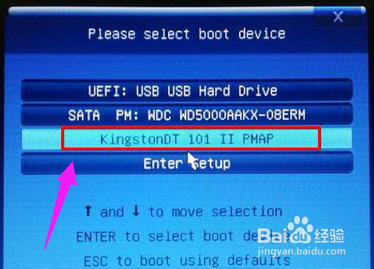 3/8
3/8 4/8
4/8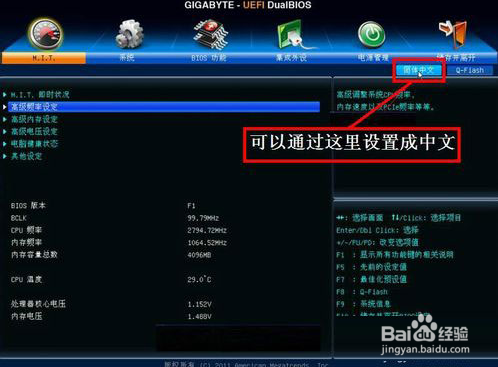 5/8
5/8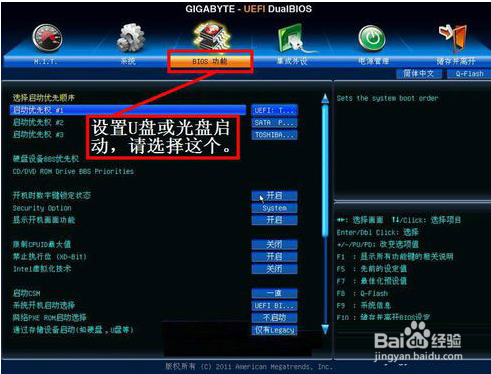 6/8
6/8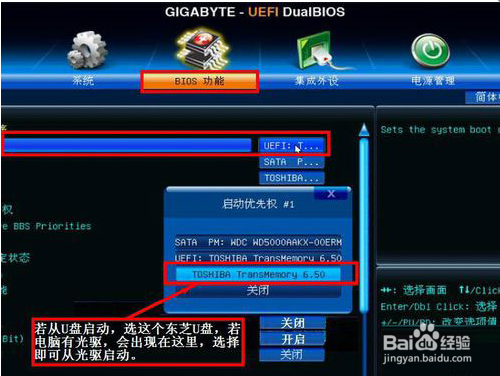 7/8
7/8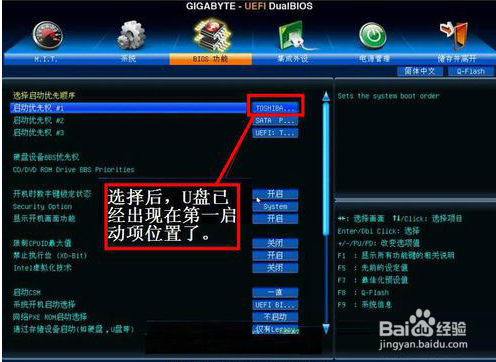 8/8
8/8 注意事项
注意事项
一、用热键快捷方式启动,开机启动电脑,进入标志画面,按F12进入快捷启动菜单。
 2/8
2/82、会弹出一个快捷启动菜单窗口,里面有几个选项,如果U盘已经插上了,这里会出现U盘的名称,选择U盘名称,按Enter键,即可进行U盘启动。
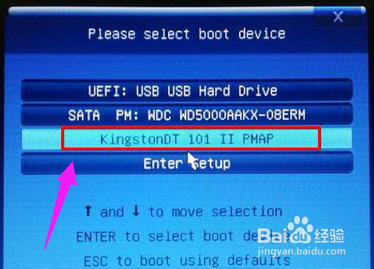 3/8
3/8二、用传统方式设置BIOS从U盘启动
开机到标志画面,这时就要选择Del这个按键了,这个键一般在键盘上的右下侧,按它就可以进入BIOS设置主界面。
 4/8
4/8在主界面右上角的位置有一个按钮,英文为“Language”,点击它,打开一个窗口,选择里面的“简体中文”,主界面就变成中文的了。
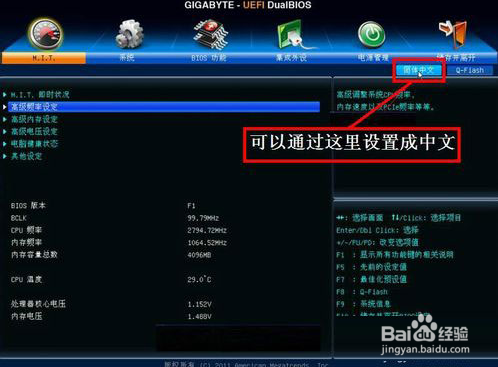 5/8
5/8用左右方向键,移到“BIOS功能”这一项来
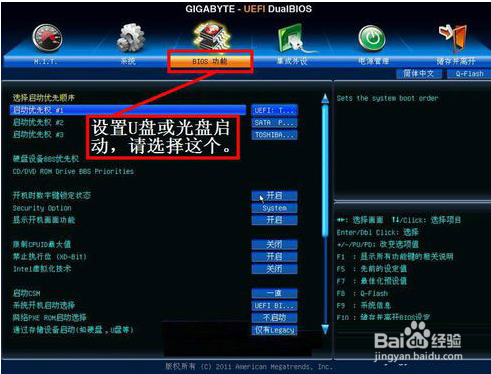 6/8
6/8选择最上面这一项“启动优先权 #1”,然后按Enter键,会弹出一个窗口,在这里就可以看到U盘的名称,这个是以TOSH.。开头,有的U盘是以king.,开头。
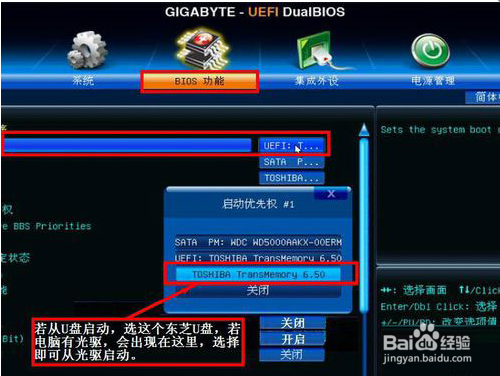 7/8
7/8当按了Enter确定键之后,退出小窗口,U盘就已经被选定成为了第一优先启动的项。
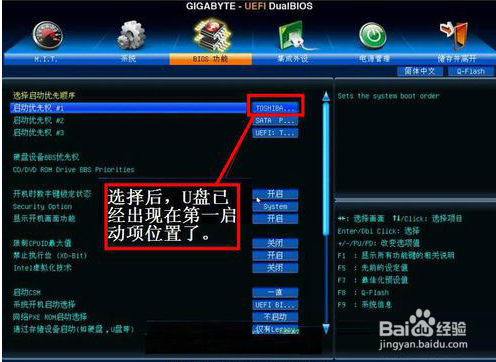 8/8
8/8到主界面的“储存并离开”的选项下面去设置保存,还有一个更直接的方法是,直接按F10,就可以快捷地进行保存并退出,这两项功能都是一样的,在弹出的窗口中按“是”,这样,UEFI设置从U盘或光盘的启动方法就完成了。
 注意事项
注意事项不同型号的主板BIOS界面不同,但都大同小异,都是的安DELL进入设置。
不太懂的朋友可以用第一个方法,快速选择从U盘启动,记得要先插入U盘哦。
设置从U盘启动U盘装系统技嘉U盘启动版权声明:
1、本文系转载,版权归原作者所有,旨在传递信息,不代表看本站的观点和立场。
2、本站仅提供信息发布平台,不承担相关法律责任。
3、若侵犯您的版权或隐私,请联系本站管理员删除。
4、文章链接:http://www.1haoku.cn/art_1144709.html
上一篇:Unity如何导出资源包#校园分享#
下一篇:VB教程之数据输出print方法
 订阅
订阅